Tech Tips : કોલ આવતા જ કોલ કરનારનું નામ બોલશે તમારો Phone, બસ કરી લો આ સેટિંગ
જો ફોન જ તમને જણાવે કે કોનો કોલ આવી રહ્યો છે, તો તમારું કામ થોડું સરળ થઈ જશે. ત્યારે આજની સ્ટોરીમાં કોલ આવતા ફોન કોલ કરનાર વ્યક્તિનું નામ બોલવા લાગશે તે કેવી રીતે તેની ટ્રિક જણાવી રહ્યા છે
4 / 6
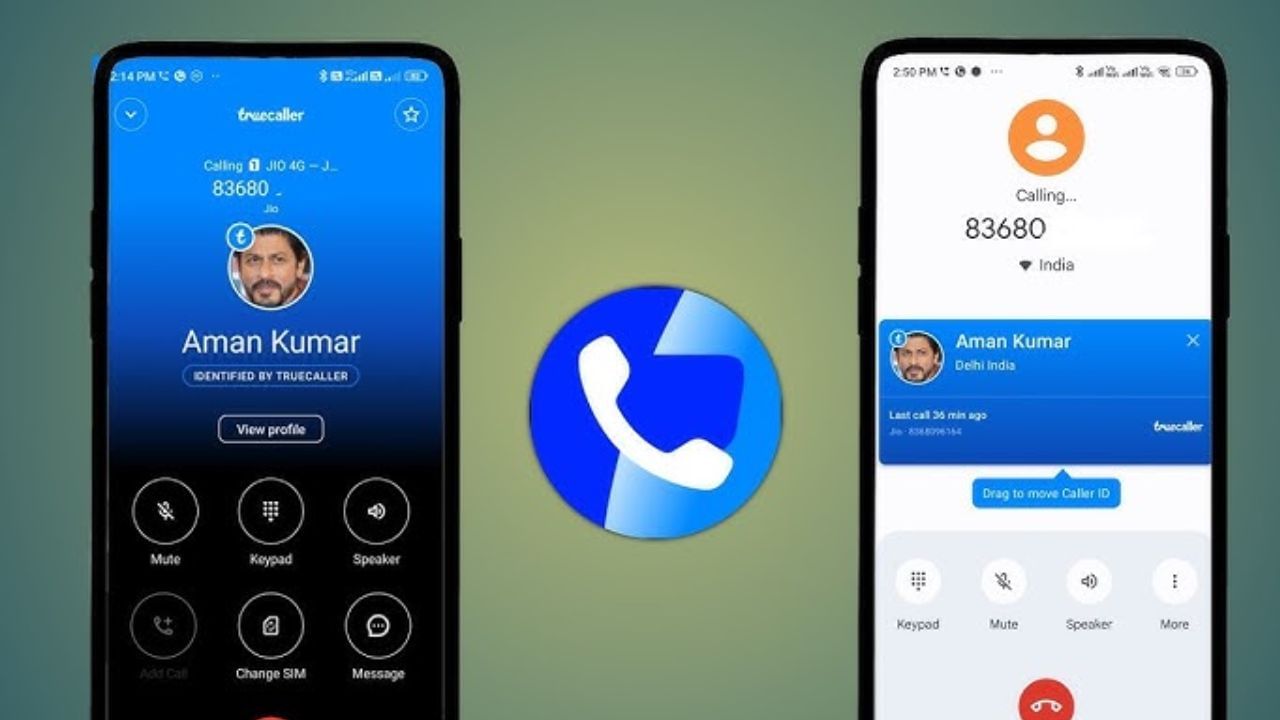
હવે તમારે સેટિંગ્સ આઇકોન પર ટેપ કરવાનું રહેશે. સેટિંગ્સમાંથી call વિકલ્પમાં ગયા પછી, તમારે નીચે સ્ક્રોલ કરવું પડશે અને ફોન Phone Call સેક્સનમાં તમને Announce Phone Calls વિકલ્પ મળશે.
5 / 6
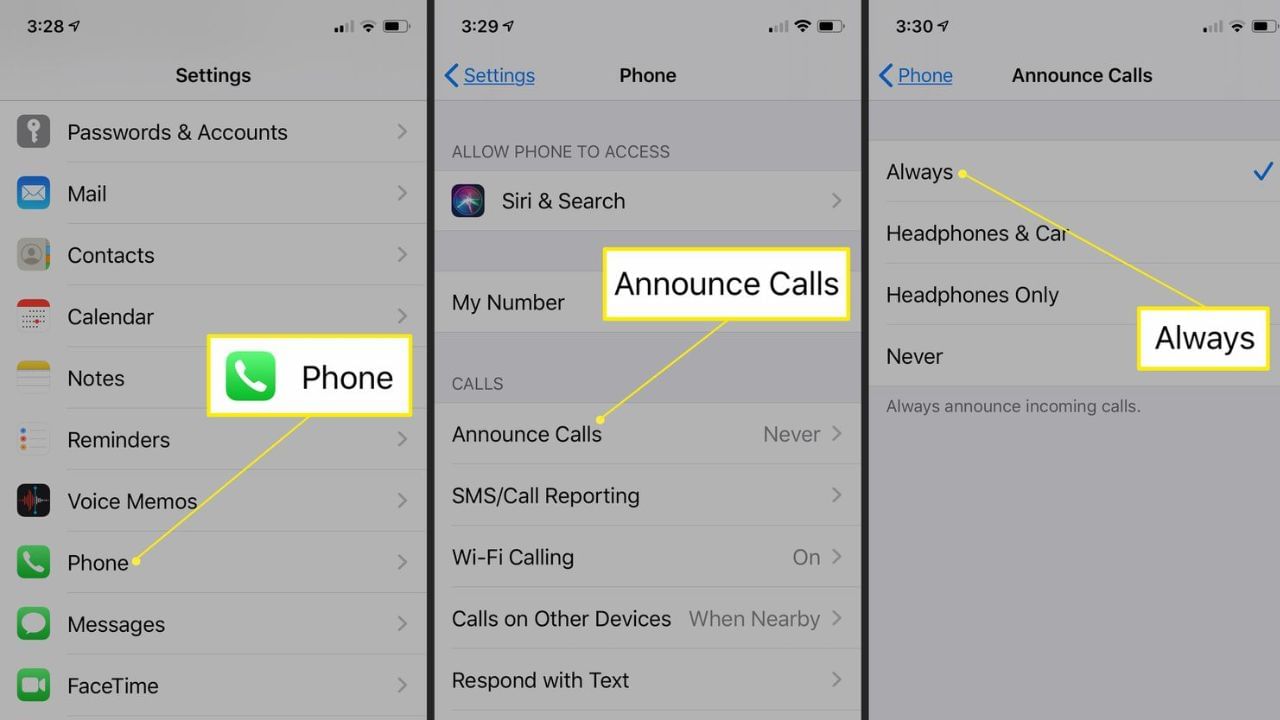
હવે તમારે ફક્ત Announce Phone Calls સામે દેખાતું ટોગલ ઓન કરવાનું રહેશે.
6 / 6
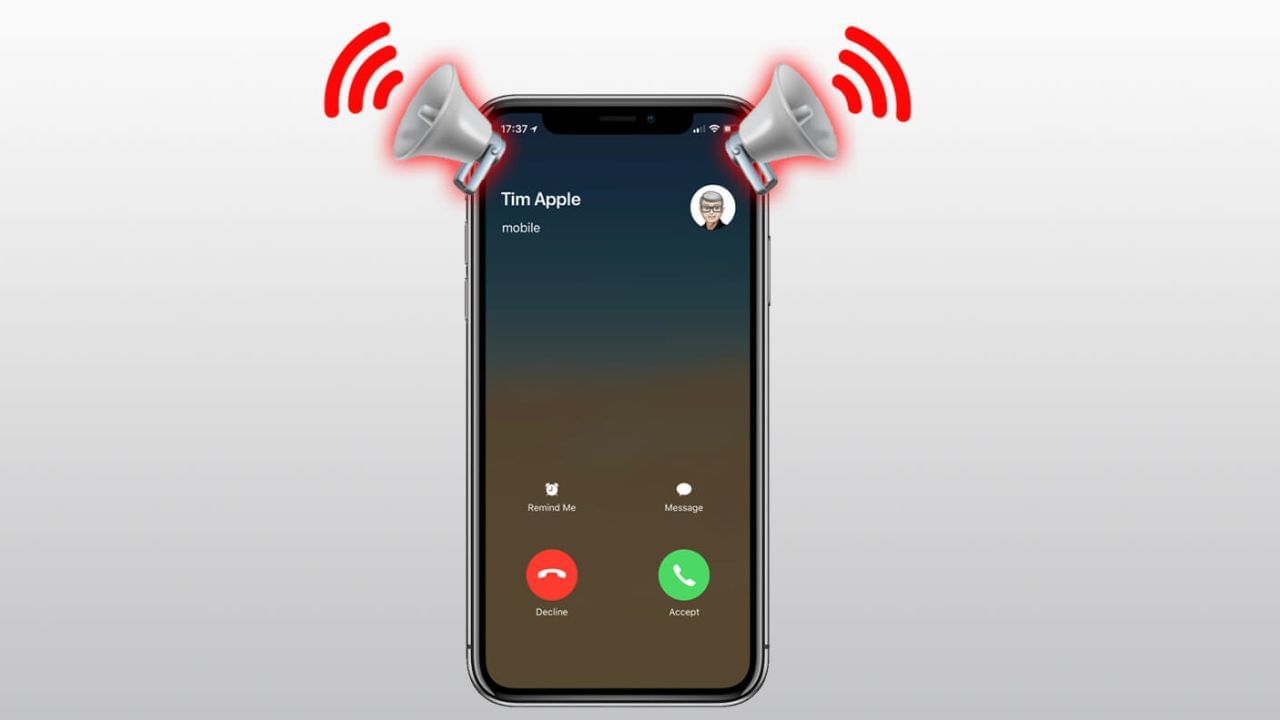
આ કર્યા પછી, જ્યારે પણ તમને કોલ આવશે, ત્યારે એપ્લિકેશન તમને કહેશે કે કોણ કોલ કરી રહ્યું છે. જો કોઈનો નંબર સેવ ન હોય તો તેનો ફોન આવતા જ તેનો નંબર જાહેર થવા લાગે છે. આ સિવાય તમે ગૂગલ આસિસ્ટન્ટની મદદ પણ લઈ શકો છો